Introducción
La aritmética en coma flotante ha sido objeto de polémicas y múltiples formas de implementarla (quizás más adelante escriba una entrada sobre los métodos más extendidos) pero fue en 1985 cuando el IEEE [1] terminó y publicó un documento donde estandarizaba la forma de representar los números en punto flotante y cómo realizar las operaciones aritméticas. Esta norma se conoce como IEEE 754, y ha sido un fuerte dolor de cabeza para más de un estudiante de Informática en su primer año.
A día de hoy se considera el estándar de facto en todos los ordenadores personales. Pero, ¿cómo funciona exactamente?
Representación
Simplificando a dos modalidades la norma define dos resoluciones posibles para los números. Véase la figura 1. Simple precisión (32 bits) y doble precisión (64 bits).
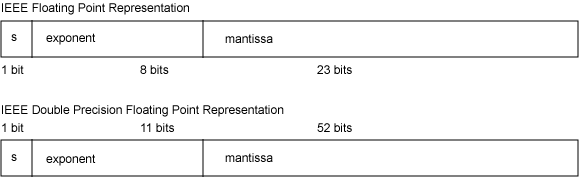
Figura 1: Formato de representación para el estándar IEEE 754 (en simple y doble precisión). Imagen gracias a IBM.
Matemáticamente, ¿cómo funciona este sistema de representación? Dado un número real “x” será representado como su signo, multiplicado por el valor de su mantisa (número normalizado tipo notación científica) y multiplicado además por la base de representación elavada al valor del exponente sesgado.
(1)
(2)
Hablando en términos de representación numérica en computadores y tomando como ejemplo el caso de simple precisión donde se reserva un bit para el signo, 8 bits para el exponente y 23 bits para la matisa tenemos:
- Bit de signo: 0 positivo / 1 negativo
- El exponente se representa sesgado al valor dado por la formula (2). En el caso de simple presición sería: exps = 2^(8-1)-1=2^7-1=127.
- La mantisa en binario es un número del tipo 1.xxxxx donde el primer 1 no fraccionario se asume y no se representa dentro del formato.
Curiosidades
Número más grande representable:
Número más pequeño representable (positivo y no cero):
Tendiendo a cero hay una serie de números reales no representables:
Referencias
- Instituto de Ingenieros Eléctricos y Electrónicos (IEEE o IE3): http://www.ieee.org/index.html
- Grupo del IEEE sobre la norma 754: http://grouper.ieee.org/groups/754/
- Lecture Notes on the Status of IEEE Standard 754 for Binary Floating-Point Arithmetic: http://www.eecs.berkeley.edu/~wkahan/ieee754status/IEEE754.PDF
- Conversor entre decimal <–> IEEE754: http://www.h-schmidt.net/FloatConverter/
- Conversor entre decimal <–> IEEE754: http://users.minet.uni-jena.de/~sack/SS04/download/IEEE-754.html
- http://es.wikipedia.org/wiki/Intel_8087
- An Interview with the Old Man of Floating-Point; http://www.cs.berkeley.edu/~wkahan/ieee754status/754story.html
- Transparencias muy ilustrativas: http://webdelprofesor.ula.ve/ingenieria/gilberto/paralela/09_AritmeticaPuntoFlotante.pdf

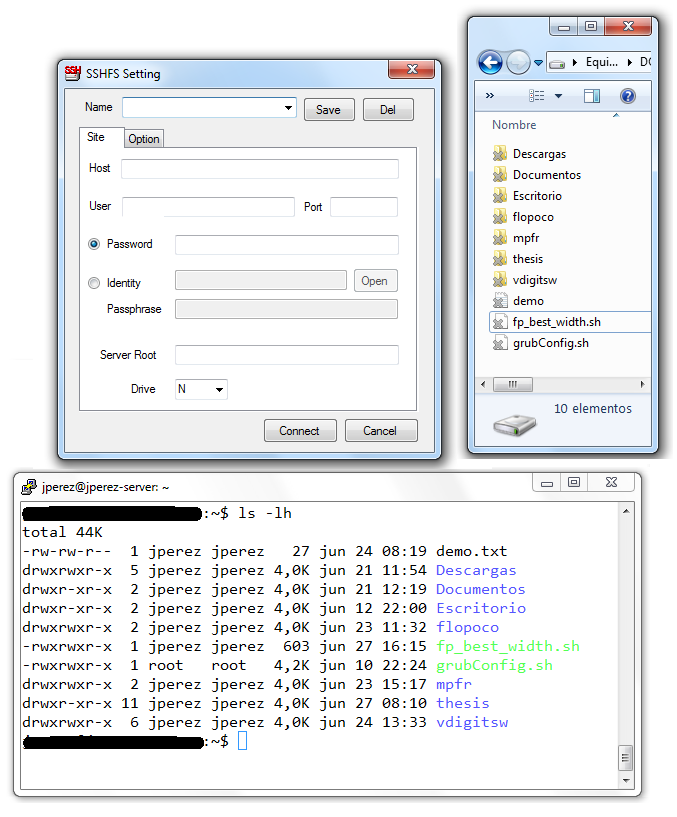

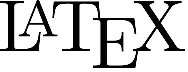 Hace poco un amigo muy cercano mostró interés a comenzar a componer texto con el procesador de textos
Hace poco un amigo muy cercano mostró interés a comenzar a componer texto con el procesador de textos 
 Este es uno de los mejores editores para LaTeX tanto para usuarios expertos como nóveles. Es muy sencillo, tiene botones y menús para facilitar la escritura y lo mejor de todo es el panel derecho dónde se muestra el resultado de nuestro documento.
Este es uno de los mejores editores para LaTeX tanto para usuarios expertos como nóveles. Es muy sencillo, tiene botones y menús para facilitar la escritura y lo mejor de todo es el panel derecho dónde se muestra el resultado de nuestro documento.
